
在 Mac 上的 iMovie 中使用多個資料庫
資料庫包含您以事件整理的剪輯片段,以及您製作的計畫案。在多數情況下,您只有一個 iMovie 資料庫,但您可以製作其他資料庫以因應下列需求:
備份目前的計畫案
在個別(外部)儲存裝置上製作事件和計畫案的封存
將 iMovie 事件移至其他儲存裝置,來釋放您 Mac 上的儲存空間
在其他 Mac 上編輯計畫案
您可以在 Mac 上的不同位置或不同儲存裝置上製作其他資料庫檔案。
製作新資料庫
在 Mac 上的 iMovie App
 中,選擇「檔案」>「打開資料庫」>「新增」。
中,選擇「檔案」>「打開資料庫」>「新增」。在顯示的「儲存」對話框中,輸入新資料庫的名稱,然後導覽至想要儲存的位置。
預設位置是個人專屬檔案夾的「影片」檔案夾。
按一下「儲存」。
新資料庫會在您選擇的位置中建立,並建立新的空白事件(帶有今天的日期)。
在資料庫或儲存裝置間拷貝或搬移剪輯片段
將包含目標資料庫的儲存裝置連接到 Mac,或將目標資料庫拷貝到您的 Mac。
在 Mac 上的 iMovie App
 中,選擇「檔案」>「打開資料庫」,並從子選單中選擇一個選項。
中,選擇「檔案」>「打開資料庫」,並從子選單中選擇一個選項。您可以選擇最近開啟的資料庫或在您的 Mac 上尋找現有資料庫,或者建立新的資料庫。
在「資料庫」列表中,選取包含您想要搬移或拷貝之剪輯片段的事件。
在瀏覽器中,選取您要搬移或拷貝的剪輯片段。
【提示】若要選取相同資料庫中的多個剪輯片段,請在您點按要選取的剪輯片段時,同時按住 Command 鍵,或者將選取矩形拖過剪輯片段。
請執行下列其中一項操作:
在事件或資料庫間搬移剪輯片段:將一或多個剪輯片段拖移至另一個事件或資料庫。
在事件或資料庫間拷貝剪輯片段:按住 Option 鍵並將一或多個剪輯片段拖移至另一個事件或資料庫,方法是先開始拖移,然後在拖移時按住 Option 鍵。
在資料庫或儲存裝置間拷貝或搬移事件
在資料庫間拷貝或搬移計畫案
將包含目標資料庫的儲存裝置連接到 Mac,或將目標資料庫拷貝到您的 Mac。
在 Mac 上的 iMovie App
 中,選擇「檔案」>「打開資料庫」,並從子選單中選擇一個選項。
中,選擇「檔案」>「打開資料庫」,並從子選單中選擇一個選項。您可以選擇最近開啟的資料庫或在您的 Mac 上尋找現有資料庫,或者建立新的資料庫。
按一下工具列中的「計畫案」按鈕。
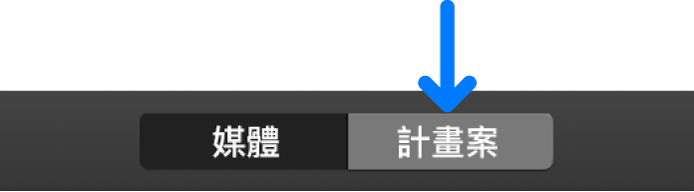
選取您要搬移或拷貝的剪輯片段。
按一下計畫案名稱右側的按鈕,然後執行下列其中一項操作:
將計畫案拷貝至另一個資料庫:按一下「拷貝到資料庫」,然後從子選單中選擇資料庫。
將計畫案移至另一個資料庫:按一下「移至資料庫」,然後從子選單中選擇資料庫。